Outlook办公室应用实例之工作有条不紊
如果我们将自己的多项工作通过头脑分析分出轻重缓急,然后将这些事情罗列在笔记本上,标注提醒的时间等,再利用电脑来完成时间的自动提醒功能。也许这样我们的工作会变得轻松些。用Microsoft Office outlook2003中的自动提醒等功能,来帮助我们更好的管理自己的工作。
其最终效果如图1所示:
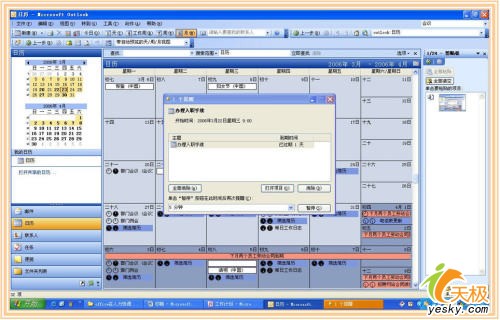
图表1
这是Microsoft Office outlook2003中的日历界面,通过设置后我们可以清晰看到每天不同的工作内容,或者对于每天、每周重复的工作都可以设置其中并进行提醒。系统会根据我们自己的设置定时弹出对话框,这起码可以减轻我们人脑记忆的压力。我们不如用更多的空间去记忆那些值得我们记忆的事情,比如我们父母的生日……
1、设置自动提醒步骤:
1) 点击Microsoft Office outlook2003菜单栏中的“动作”→“新建约会”如图表2
2) 在输入工作内容后,比如每周一的工作例会等我们需要设置一个固定的时间提醒我们,由于每周必有,所以我们让系统自动循环提醒,您需要点击“重复周期”进行设置

图表2
2、工作日志设置步骤:
我们除了可以利用outlook2003中定时提醒功能帮助我们的工作,还可以利用其任务管理功能对我们的工作日程进行管理。这里不仅可以设置工作计划,还可以记录相应工作的进展情况。我们可以将工作日志将手写变成打字。
1) 切换到任务对话框窗口
2) 点击菜单栏上的新建按钮,新建任务
3) 可以输入你今天的工作内容
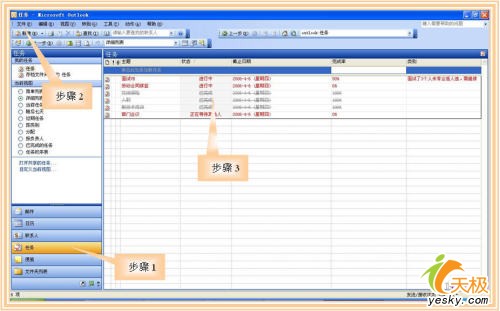
图表 3
在我们写完工作日志后,任务中就会出现我们的工作日志情况。这一天下来,我们做了哪些工作,哪些是完成的(系统会根据填写内容,在完成任务处划条横线以示此任务完成)而哪些是没有完成的任务系统会显示红色字体。我们还可以根据系统的排序、查找功能方便快捷的查找相应任务,这方面可能会稍优于笔记本。
(责任编辑:admin)
- ·如何设置避免邮件被收信软件(POP)收
- ·把Microsoft Outlook下载后删除的邮件
- ·如何恢复Outlook中已删除的邮件?
- ·outlook 2013 提示windows search engi
- ·Outlook快速入门
- ·outlook设置技巧
- ·Outlook使用技巧大全之一
- ·用Outlook发送非常规形式的邮件
- ·“Outlook”清除垃圾邮件小技巧
- ·Outlook Express邮件应用技巧
- ·有关i539电话本同步OUTLOOK
- ·为什么企业需要企业邮箱系统
- ·双系统中共用OE存贮邮件文件夹的办法
- ·让Outlook 2003自动下载图形
- ·阅读邮件中的附件
- ·OutLook Express 使用技巧




